iPhone11连不上无线网如何办?iPhone11无法连接WIFI的处理办法
导读苹果手机无线网打不开怎么办?很多网友都是突然发现自己的无线网络进不去了,今天小编给大家介绍一下这个问题的解决方法,一起了解一下!iPhone11无法连接WIFI的解决方法进入iPhone主页,点击设...
苹果手机无线网打不开怎么办?很多网友都是突然发现自己的无线网络进不去了,今天小编给大家介绍一下这个问题的解决方法,一起了解一下!

iPhone11无法连接WIFI的解决方法
进入iPhone主页,点击设置,如下图所示
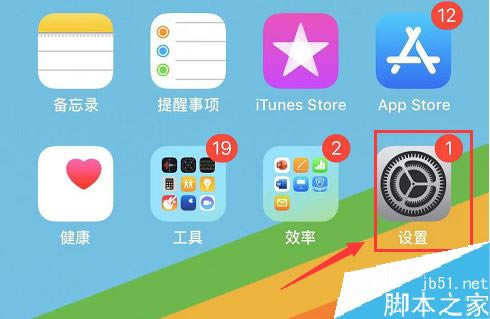
设置中单击通用,如下图所示
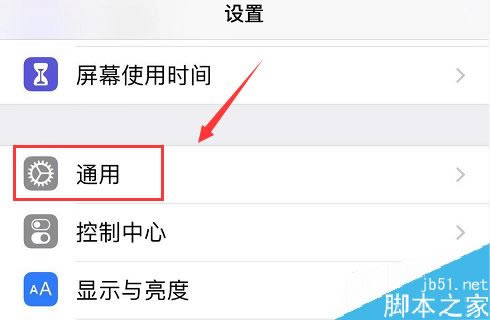
通用界面点击下面的还原,如下图所示
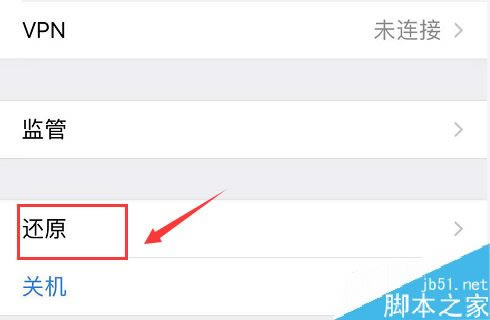
还原选项选择还原网络设置,如下图所示
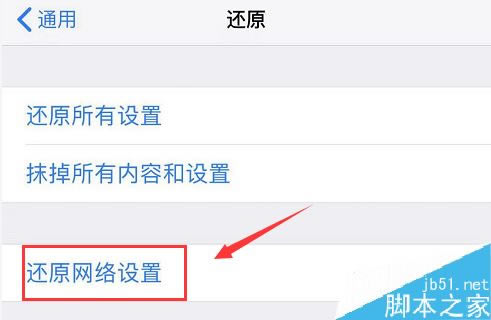
输入你的锁屏密码,如下图所示
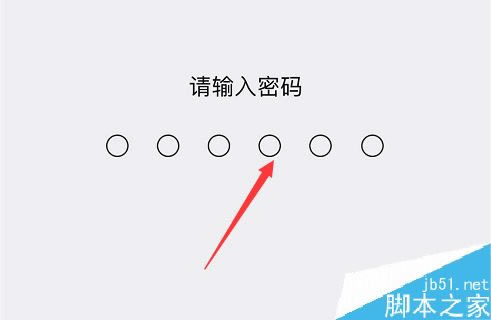
进入还原网络确认界面,点击还原网络设置,如下图所示
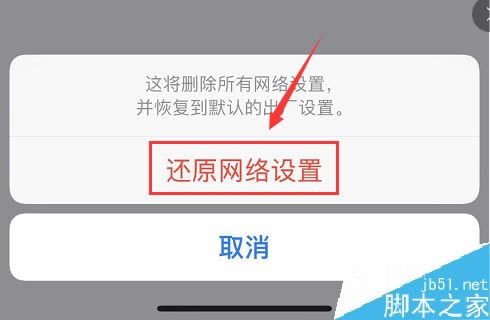
还原完成,点击重启iPhone,如下图所示
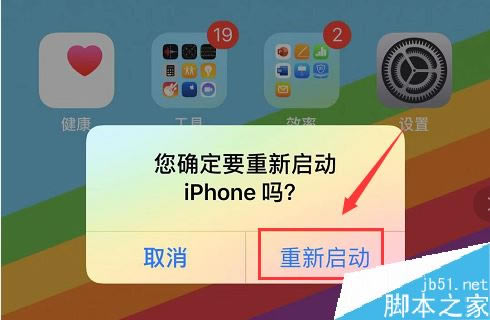
重启后点击设置打开无线局域网,如下图所示
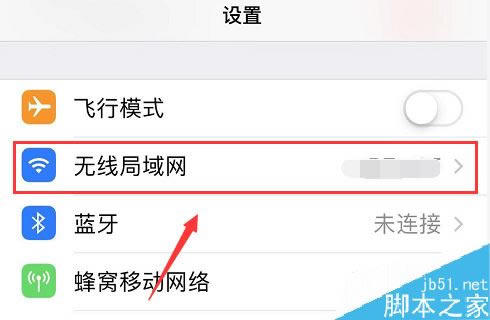
正常进入重新连接wifi,一起恢复正常,如下图所示
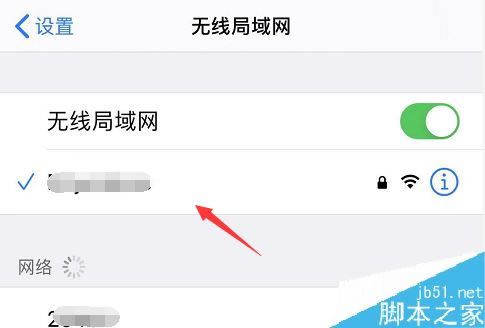
总结:
1、iPhone主页点击设置--通用--还原
2、选择还原网络设置
3、完成锁屏密码验证还原网络设置
4、重新启动iPhone
5、重新进入设置点击无线局域网就可以打开了!
推荐阅读:
iPhone11如何关闭后台?iPhone11关闭后台软件方法
iPhone 11如何截屏?苹果iPhone 11两种截图方法
iPhone 11怎么设置电量百分比?iPhone 11电量百分比设置方法
以上就是本篇文章的全部内容了,希望对各位有所帮助。如果大家还有其他方面的问题,可以留言交流,请持续关注本站!
……